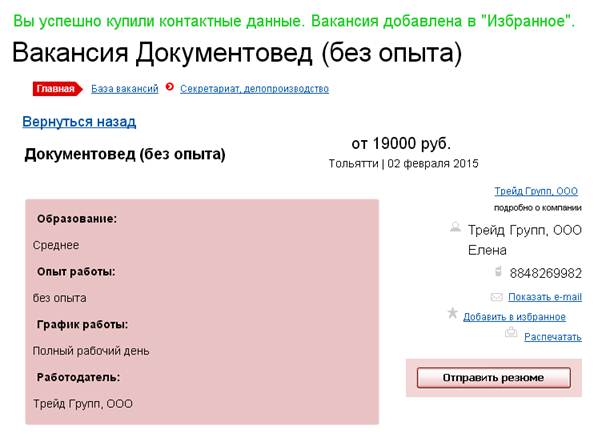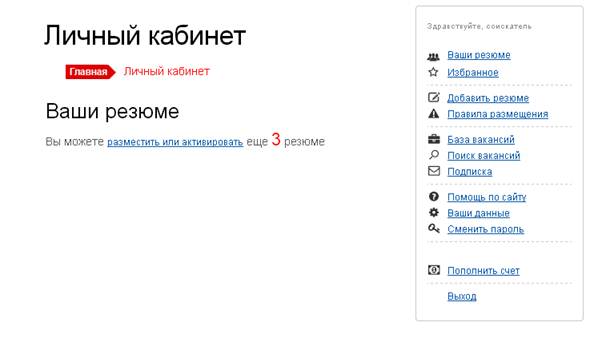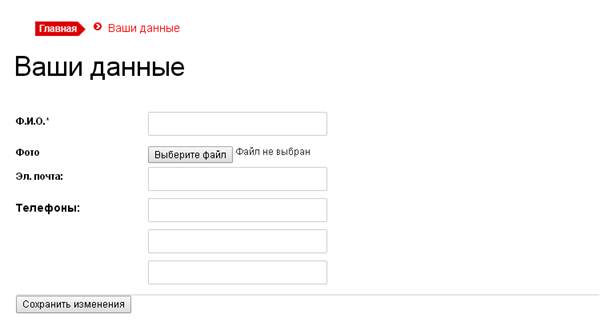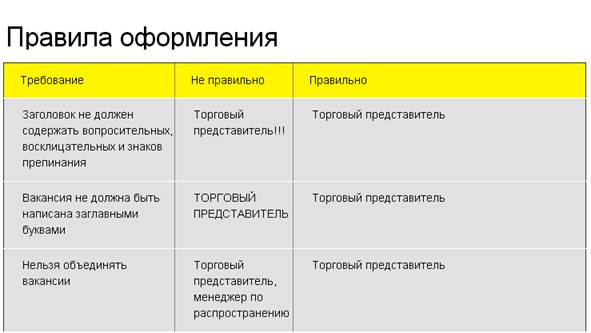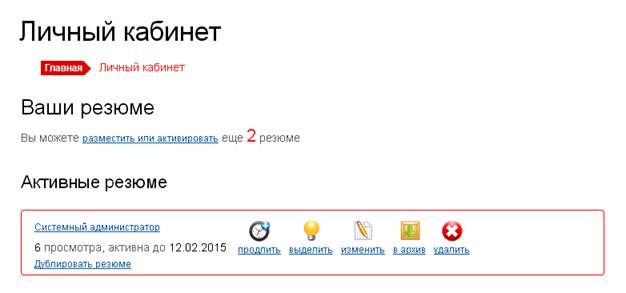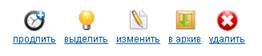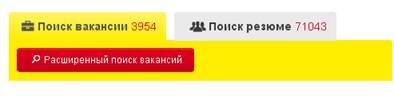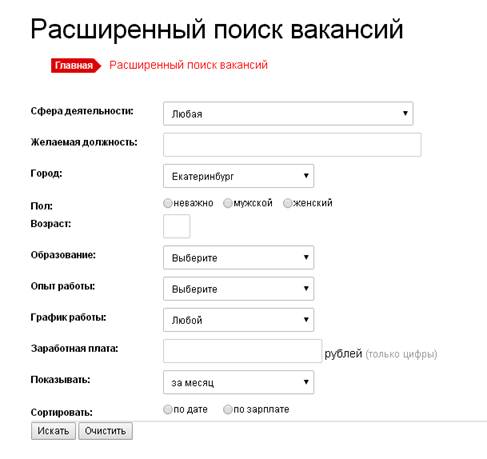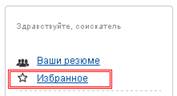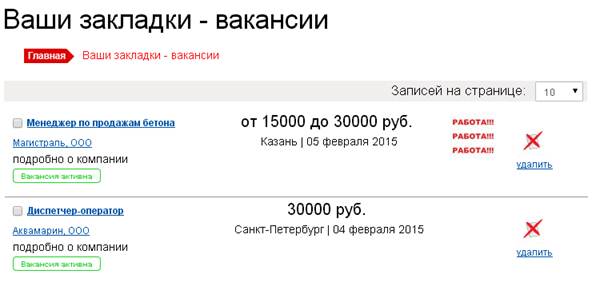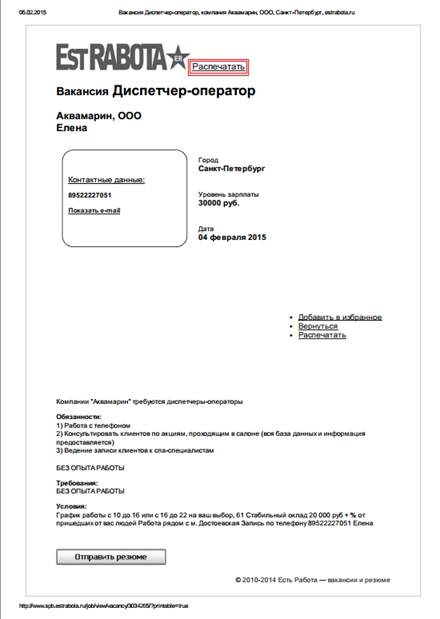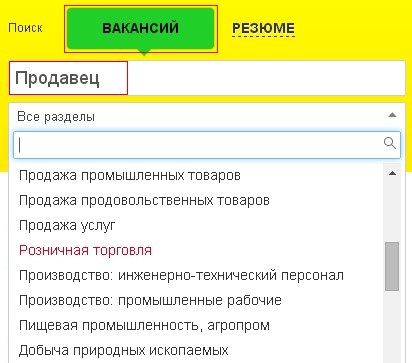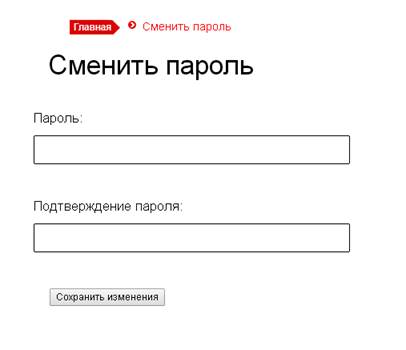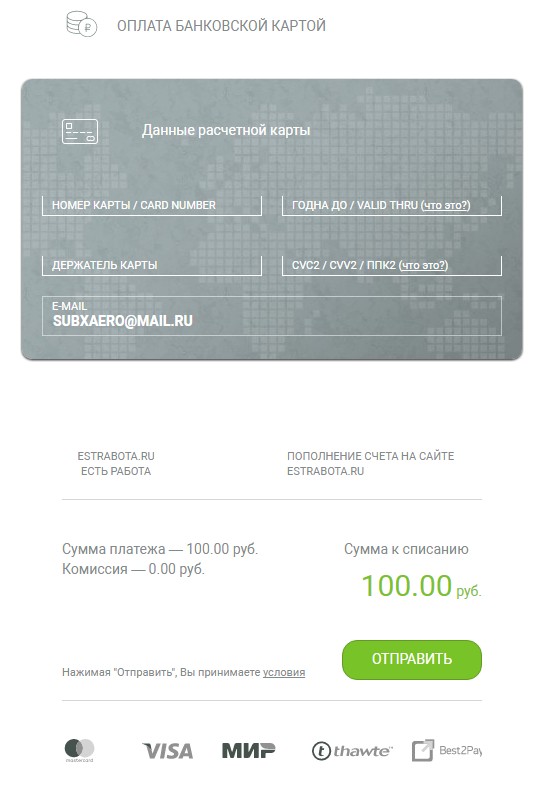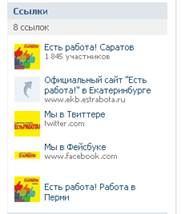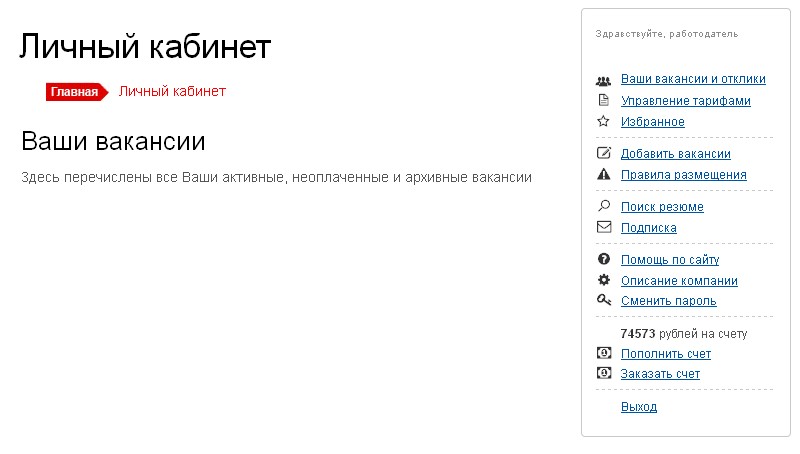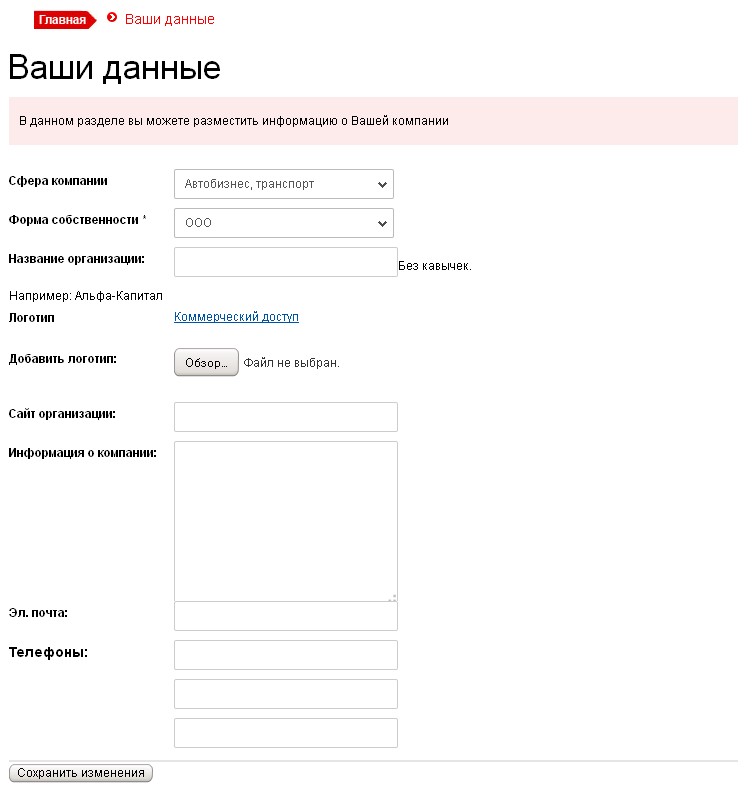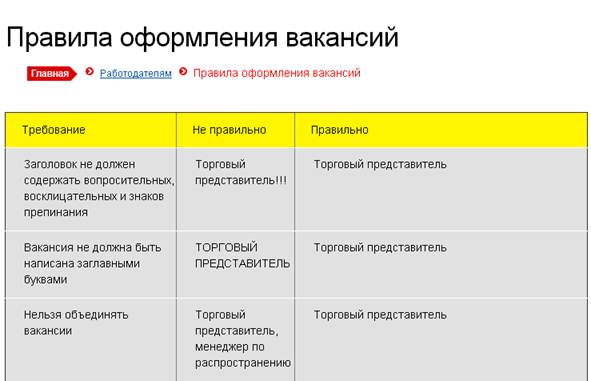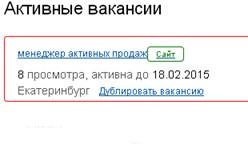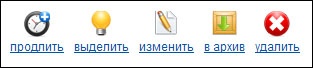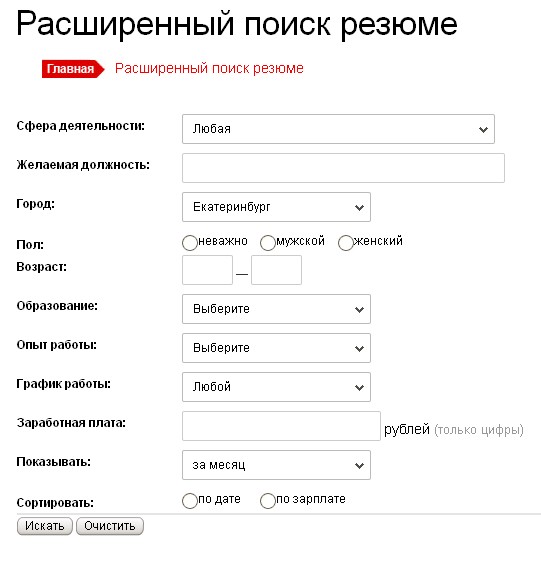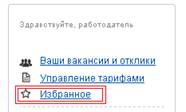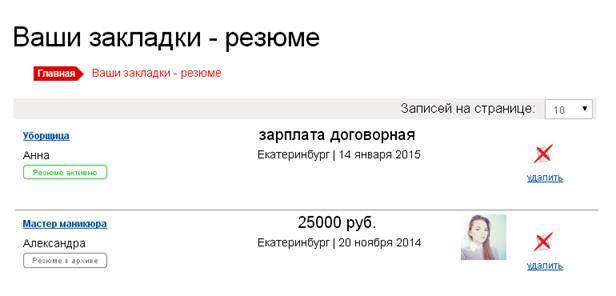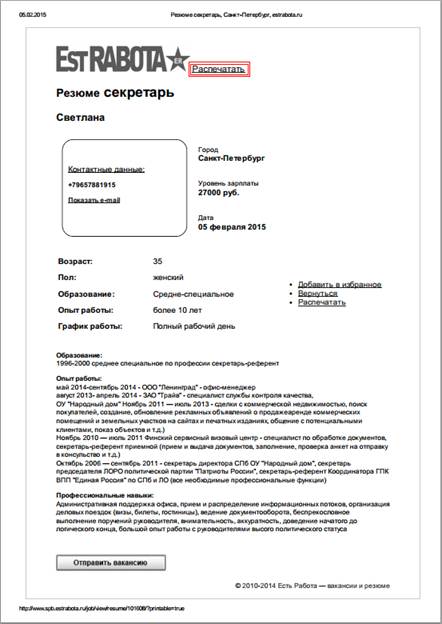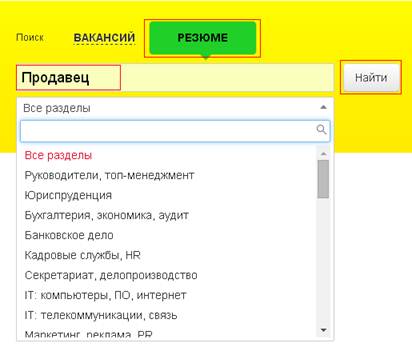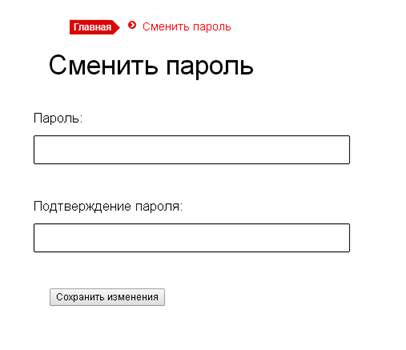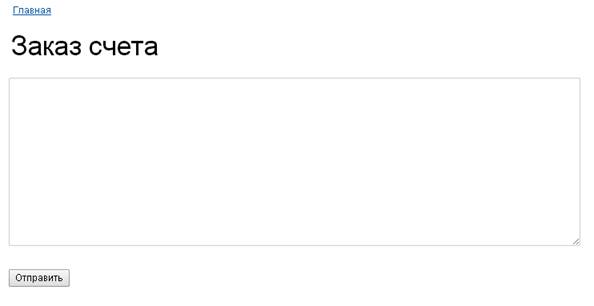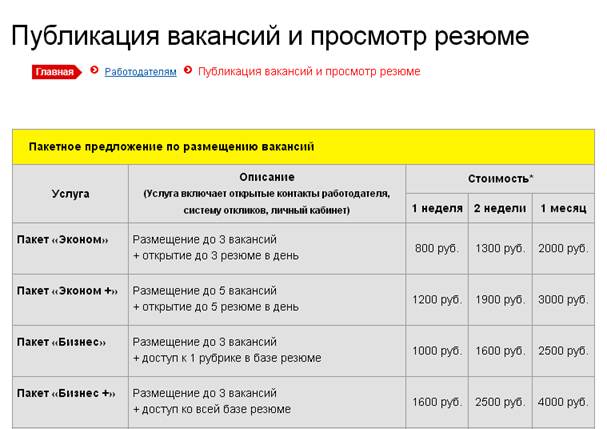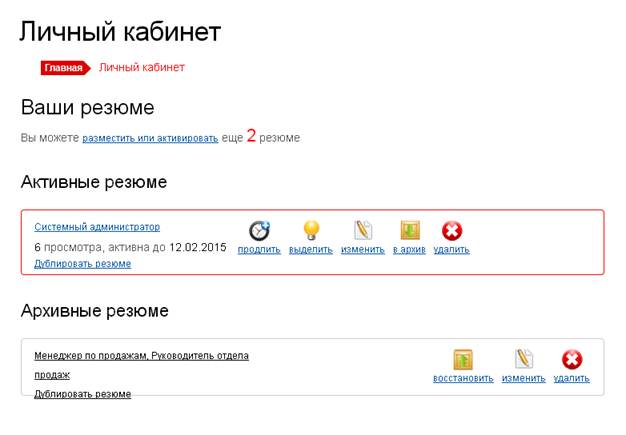Помощь
Как пользоваться сайтом EstRabota.Ru в вопросах и ответах
Мы собрали для Вас ответы на наиболее популярные вопросы. Мы уверены, этот раздел поможет Вам ответить на Ваши вопросы. Возможно мы что то не учли? - тогда пишите нам: Написать нам письмо
Оглавление
Соискателям
- Регистрация
- Ваши данные
- Как добавить резюме на сайт
- Правила размещения
- Сколько можно разместить и платно ли добавление резюме на сайт
- Сколько раз посмотрели мое резюме
- Что Вы можете сделать со своим резюме
- Как найти вакансию
- Избранное
- Кнопка «Распечатать»
- Рубрикатор ваканий
- Как подписаться на вакансии
- Смена пароля
- Пополнение счета
- Социальные сети
Работодателям
- Регистрация
- Как привлечь к себе внимание соискателей
- Как добавить вакансию на сайт
- Правила размещения
- Что такое продвижение вакансий
- Сколько можно разместить и платно ли добавление вакансий на сайт
- Когда вакансия появится на сайте
- Сколько раз посмотрели вакансию
- Что Вы можете сделать со своими вакансиями
- Как найти резюме
- Избранное
- Кнопка «Распечатать»
- Рубрикатор резюме
- Как подписаться на резюме
- Смена пароля
- Пополнение счета
- Заказать счет
- Прайсы
Если Вы не можете просмотреть контактные данные вакансии
- Проверьте наличие резюме в личном кабинете
- Проверьте что Ваше резюме активно
- Для того что бы активировать резюме
- Коротко о поиске вакансий
Соискателям
Регистрация
Для полноценной работы с сайтом Вам необходимо зарегистрироваться, для этого нужно нажать кнопку «Зарегистрироваться» и выбрать на следующей странице тип «Соискатель».
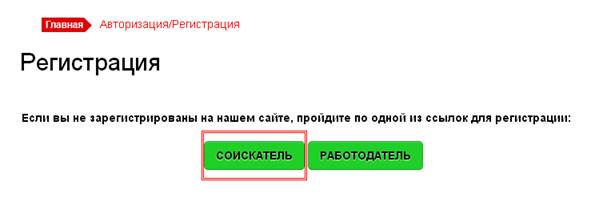
Далее в предложенной форме Вам нужно заполнить краткие данные о себе: Ваша электронная почта (она будет служить Вам логином для входа на сайт, и на нее будут высылаться все уведомления с сайта), придумать пароль, а так же у Вас будет возможность прикрепить Вашу фотографию (это не обязательный пункт регистрации). Так же Вам нужно ознакомиться с пользовательским соглашением, доступным по ссылке, после чего поставить соответствующую галочку.
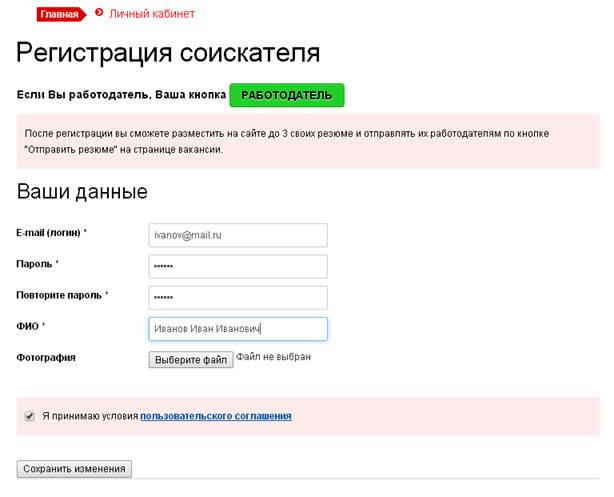
После регистрации Вы будете перенаправлены в «Личный кабинет», он выглядит следующим образом:
Ваши данные
В данном разделе Вы можете разместить информацию о себе.
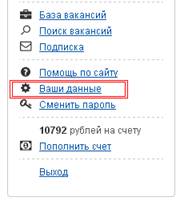
Эта информация будет отображаться во всех Ваших резюме.
Как добавить резюме на сайт
Резюме на портал EstRabota.ru могут добавлять только зарегистрированные соискатели. Для создания резюме Вам нужно в боковом меню Вашего «Личного кабинета» нажать ссылку «Добавить резюме».
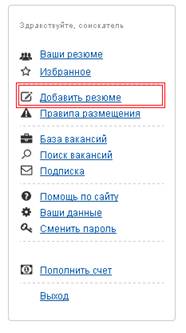
После чего перед Вами будет форма заведения резюме на сайте EstRabota.ru.
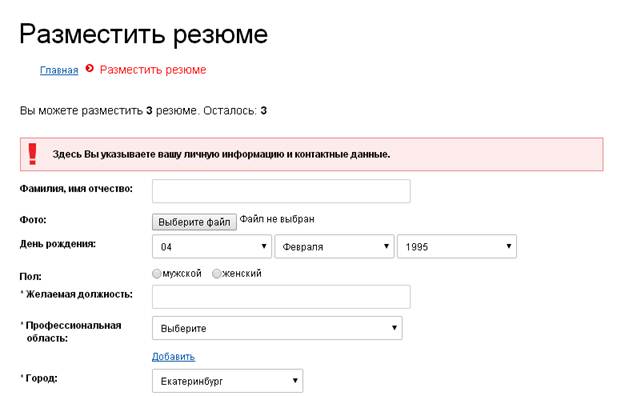
В ней Вы можете заполнить личную информацию, контактные данные, опыт работы, образование и навыки. Поля отмеченные «*» обязательны для заполнения. По завершению наполнения формы Вам нужно нажать кнопку «Создать резюме».

После составления резюме можно изменить данные в нем когда вам угодно. В любой момент вы можете их отредактировать, продлить срок размещения или удалить.
Правила размещения
Для ознакомления с правилами оформления резюме выберите в меню кнопку «Правила размещения». Этот пункт поможет вам корректно заполнить резюме.
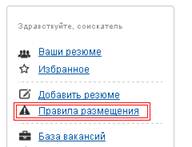
Чтобы сделать информацию на сайте удобной для восприятия и нахождения, есть требования к оформлению резюме.
Сколько можно разместить и платно ли добавление резюме на сайт
Размещение до 3-х резюме бесплатно. Каждое резюме — сроком до 1 месяца. Больше не надо, так как вы быстро найдете хорошую работу на сайте EstRabota.ru. Срок размещения всегда можно продлить. После истечения срока размещения резюме, оно попадает в архив, из которого Вы сможете его восстановить, нажав соответствующую кнопку. Ваше резюме будет храниться на сайте до того момента пока Вы его не удалите.
Контактные данные в резюме доступны для просмотра только пользователям, с оплаченными аккаунтами.
Сколько раз посмотрели мое резюме
В «Личном кабинете» около каждого резюме написано сколько раз просмотрели ваше резюме. Информация о том, кто посмотрел Ваше резюме не предоставляется.
Что Вы можете сделать со своим резюме
Продлить, выделить, изменить, перенести в архив, удалить. Все инструменты по управлению резюме смотрите в «Личном кабинете» около каждого резюме.
Как найти вакансию
На любой странице в верхней части сайта есть поиск.
Быстрый поиск:
Укажите в строке поиска ключевые слова, которые, по-вашему, могут содержаться в искомом объявлении: например, название желаемой должности: «продавец-консультант», «менеджер по продажам». Так же Вы сможете ограничить область поиска, выбрав соответствующий запросу раздел из рубрикатора. В заключении нажмите на кнопку «Найти». Поиск покажет все имеющиеся на сайте вакансии, отвечающие указанным вами параметрам.

Расширенный поиск:
В расширенном поиске выведены важные для вас параметры: Сфера деятельности, Желаемая должность, Город, Образование, Опыт работы, График работы, заработная плата.
Избранное
Вакансии, которые Вас заинтересовали, Вы можете добавить в избранное для того что бы вернуться к ним позже. Для этого Вам нужно нажать кнопку «Добавить в избранное» около понравившейся вакансии.
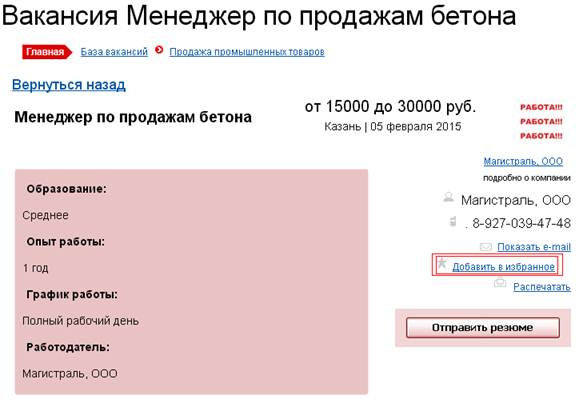
Вернуться к списку отобранных вакансий можно нажав кнопку «Избранное» в меню «Личного Кабинета».
Кнопка «Распечатать»
Кнопка «Распечатать» позволит Вам распечатать выбранную вами вакансию.
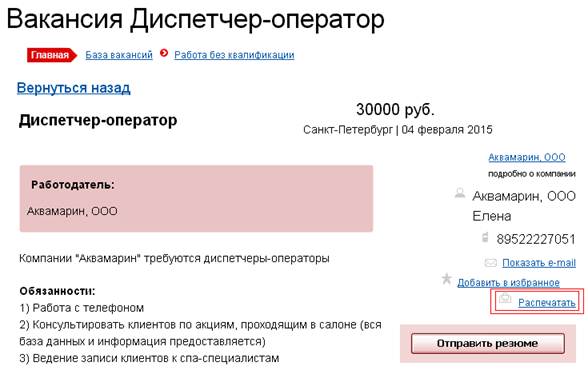
После нажатия на кнопку «Распечатать» перед вами появится Print-версия документа, которую Вы можете распечатать для дальнейшего пользования.
Рубрикатор ваканий
Для поиска по конкретной рубрике Вам необходимо в строке поиска ввести интересующую вас должность, выбрать рубрику (сферу) и нажать кнопку «Найти».
Как подписаться на вакансии
В «Личном кабинете» есть ссылка «Подписка».
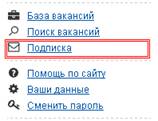
Вы можете осуществить один из двух типов подписки – «подписка по ключевым словам» и «подписка по рубрикам». В том и другом случае Вам нужно указать желаемый город, электронную почту, на которую будут приходить уведомления об обновлении вакансий, и капчу (4 числа с картинки).
В «подписке по ключевым словам» Вы можете указать до пяти различных словосочетаний, которые будут присутствовать в тексте вакансии – в ее должности, названии компании или в описании. В «подписке по рубрикам» Вы можете указать до трех рубрик, обновления которых Вас заинтересовали.
Для того что бы отписаться от рассылки, Вам нужно зайти в соответствующий тип рассылки и нажать ссылку «Нажмите что бы отписаться от рассылки» внизу страницы.
Смена пароля
Для смены пароля необходимо ввести новый пароль в оба поля, и нажать кнопку «Сохранить изменения».
Пополнение счета
По нажатию кнопки «Пополнение счета» Вы будете перенаправлены на форму, где вводится сумма, на которую Вы хотите пополнить счет.
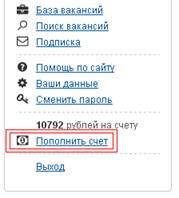

После введения суммы необходимо нажать «Продолжить». Вы будете перенаправлены на сайт платежной системы Best2Pay, где Вы можете оплатить указанную сумму.
Социальные сети
На каждой странице у нас есть группа «Вконтакте».

В ней вы можете подписаться на обновление вакансий в популярных социальных сетях в Twitter, Facebook и т.д.
Работодателям
Регистрация
Для полноценной работы с сайтом Вам необходимо зарегистрироваться, для этого нужно нажать кнопку «Зарегистрироваться» и выбрать на следующей странице тип «Работодатель».
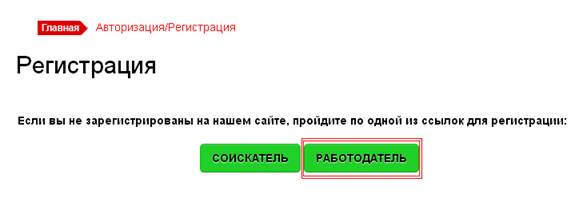
Далее, в предложенной форме, Вам нужно заполнить данные о Вашей компании: электронная почта (она будет служить Вам логином для входа на сайт, и на нее будут высылаться все уведомления с сайта), придумать пароль, выбрать сферу деятельности, форму собственности, название Вашей организации и информацию о компании. Так же Вам нужно ознакомиться с пользовательским соглашением, доступным по ссылке и договором оферты, после чего поставить соответствующую галочку.
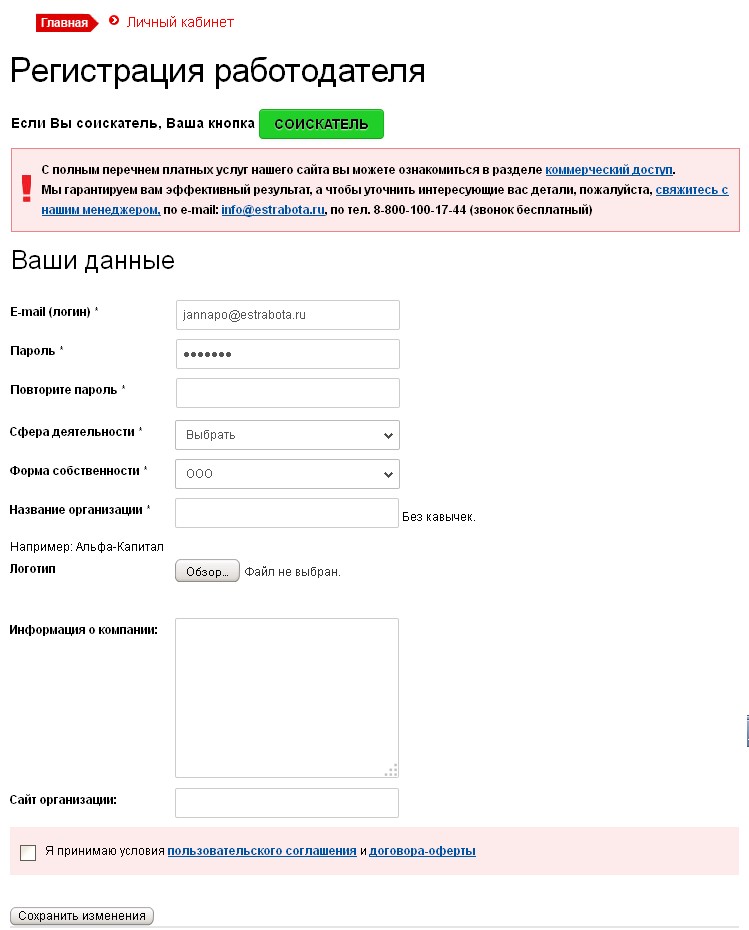
После регистрации Вы будете перенаправлены в «Личный кабинет», он выглядит следующим образом:
Как привлечь к себе внимание соискателей
Расскажите о себе, заполнив «Описание компании» в «Личном кабинете».
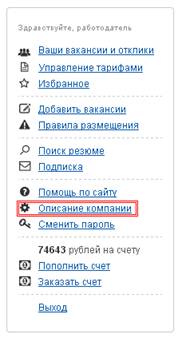
Соискатели легче вас найдут, и вам не придется при публикации вакансии указывать полный перечень сведений о себе: имя и контактная информация загрузятся из «Профиля» автоматически. Разместите вакансии на сайте, и Соискатели найдут вас сами.
Как добавить вакансию на сайт
Вакансии на портал EstRabota.ru могут добавлять только зарегистрированные работодатели. Для добавления вакансии Вам необходимо нажать в «Личном кабинете» кнопка «Добавить вакансию».
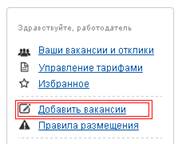
После чего перед Вами будет форма заведения вакансии на сайте EstRabota.ru.
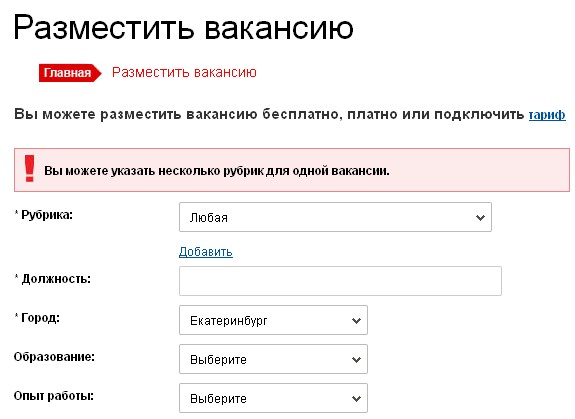
В ней Вам лучше заполнить все поля. Поля отмеченные «*» обязательны для заполнения. По завершению наполнения формы Вам нужно нажать кнопку «Создать вакансию».
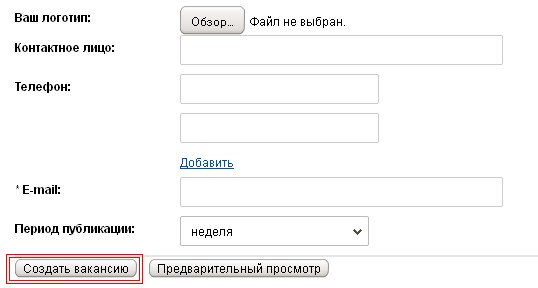
После составления вакансии можно сохранить и разместить, когда вам угодно. В любом момент вы можете их отредактировать, продлить срок размещения или удалить.
Правила размещения
Для ознакомления с правилами оформления выберете в меню кнопку «Правила размещения». Этот пункт поможет вам корректно заполнить вакансию.
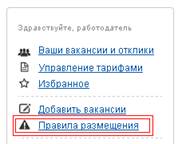
Чтобы сделать информацию на сайте удобной для восприятия и нахождения, у нас есть требования к оформлению вакансий.
Что такое продвижение вакансий
Разместив объявления о вакансиях на портале EstRabota.ru, можно заказать для них платные услуги продвижения: тарифные планы, коммерческий доступ, подсветка вакансий цветом, покупка баннера (через обращение к Вашему менеджеру).
Платные услуги существенно ускорят закрытие вакансии, позволят сформировать у соискателей положительный образ компании.
Вакансии сортируются по дате последнего обновления, поэтому чтобы бы быть вверху поисковой выдачи, чаще обновляйте информацию в вакансиях.
Сколько можно разместить и платно ли добавление вакансий на сайт
Для размещения вакансий, Вам нужно подключить подходящий Вам тариф по соответствующей ссылке в «Личном кабинете» «Управление тарифами». Вам нужно будет выбрать интересующий Вас город, тип пакета, длительность и выбрать из предложенного списка наиболее подходящий. Кроме того в этом же пункте Вы можете подключить тарифы на доступ к базе резюме или к определенной его рубрике. Так же существуют пакетные предложения: они включают в себя доступ к базе резюме и размещение вакансий, стоимость каждого пакета может быть разная в зависимости от выбранного города.
Каждую вакансию можно разместить сроком до 1 недели. Больше не надо, так как вы быстро найдете хороших сотрудников на сайте EstRabota.ru. Срок размещения всегда можно продлить.
Когда вакансия появится на сайте
Все вакансии проходят модерацию в течение суток. Вакансии, не прошедшие модерацию, попадают в архив либо блокируются.
Сколько раз посмотрели вакансию
В «Личном кабинете» около каждой вакансии написано сколько раз просмотрели Вашу вакансию. Информация о том, кто посмотрел Вашу вакансию не предоставляется.
Что Вы можете сделать со своими вакансиями
Продлить, выделить, изменить, перенести в архив, удалить.
Все инструменты по управлению резюме смотрите в «Личном кабинете» около каждой вакансии.
Советуем попробовать воспользоваться продвижением вакансий, чтобы быстрее их закрыть.
Как найти резюме
На любой странице в верхней части сайта есть поиск.
Быстрый поиск:
Укажите в строке поиска ключевые слова, которые, по-вашему, могут содержаться в искомом резюме, например, название желаемой должности: «продавец-консультант», «менеджер по продажам». Так же Вы сможете ограничить область поиска, выбрав соответствующий запросу раздел из рубрикатора. В заключении нажмите на кнопку «Найти». Поиск покажет все имеющиеся на сайте резюме, отвечающие указанным вами параметрам.
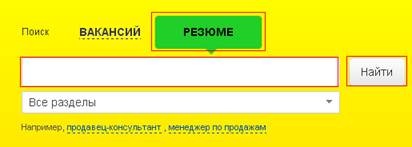
Расширенный поиск:
В расширенном поиске выведены важные для вас параметры: Сфера деятельности, Желаемая должность, Город, Образование, Опыт работы, График работы, заработная плата.
Избранное
Резюме, которые Вас заинтересовали, Вы можете добавить в избранное для того что бы вернуться к ним позже. Для этого Вам нужно нажать кнопку «Добавить в избранное» около понравившегося резюме.
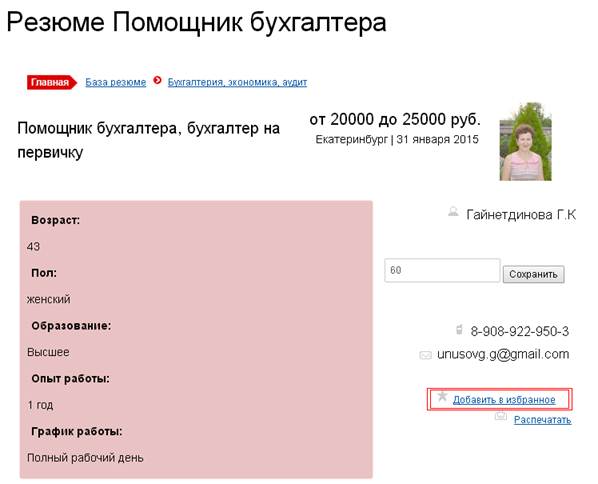
Вернуться к списку отобранных резюме можно нажав кнопку «Избранное» в меню «Личного Кабинета».
Кнопка «Распечатать»
Кнопка «Распечатать» позволит Вам распечатать выбранное вами резюме.
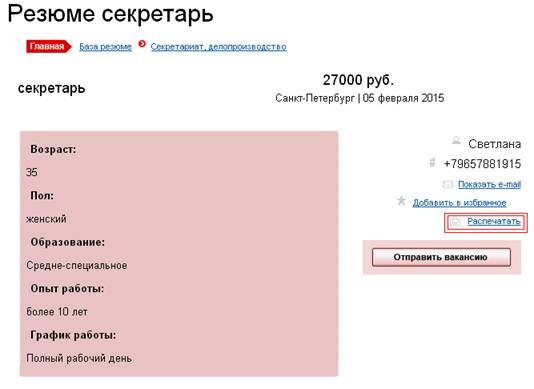
После нажатия на кнопку «Распечатать» перед вами появится Print-версия документа, которую Вы распечатаете для дальнейшего пользования.
Рубрикатор резюме
В строке поиска вводите интересующую вас должность, выбираете рубрику (сферу) и нажимаете «Найти».
Как подписаться на резюме
В Личном кабинете ссылка "Подписка".
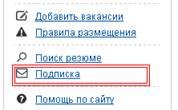
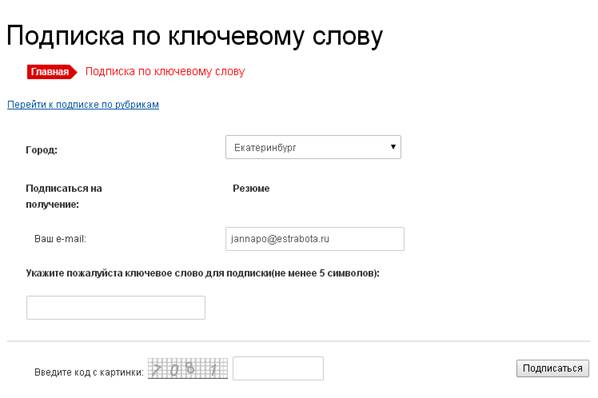
Вы можете осуществить один из двух типов подписки – «подписка по ключевым словам» и «подписка по рубрикам». В том и другом случае Вам нужно указать желаемый город, электронную почту, на которую будут приходить уведомления об обновлении резюме, и капчу (4 числа с картинки).
В «подписке по ключевым словам» Вы можете указать до пяти различных словосочетаний, которые будут присутствовать в тексте резюме – в ее должности или в описании. В «подписке по рубрикам» Вы можете указать до трех рубрик, обновления которых Вас заинтересовали.
Для того что бы отписаться от рассылки Вам нужно зайти в соответствующий тип рассылки и нажать ссылку «Нажмите что бы отписаться от рассылки» внизу страницы.
Смена пароля
Для смены пароля необходимо ввести новый пароль в оба поля и нажать кнопку «Сохранить изменения».
Пополнение счета
По нажатию кнопки «Пополнение счета» Вы будете перенаправлены на форму, где вводится сумма, на которую Вы хотите пополнить счет.
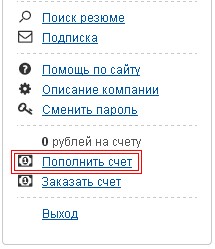

После введения суммы необходимо нажать «Продолжить». Вы будете перенаправлены на сайт платежной системы Best2Pay, Вы можете оплатить указанную сумму.
Заказать счет
Для заказа счета через нашего менеджера, Вам нужно выбрать соответствующий пункт меню «Личного Кабинета».
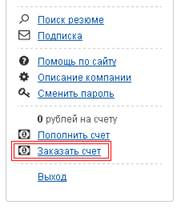
Необходимо написать сумму, на которую Вы хотели бы пополнить счет, свой контактный телефон и реквизиты компании и нажать «Отправить». Менеджеры нашей компании свяжутся с Вами в ближайшее время.
Прайсы
Цены на все услуги «Есть работа!» доступны при переходе по ссылке www.estrabota.ru/prices.
Если Вы не можете просмотреть контактные данные вакансии.
Проверьте наличие резюме в личном кабинете
Для корректной работы с сайтом соискателю необходимо разместить хотя бы 1 резюме.
Для просмотра контактных данных вакансий в личном кабинете соискателя должно быть хотя бы 1 активное резюме.
Проверьте что Ваше резюме активно
Если Вы создали резюме и выбрали заинтересовавшую Вас вакансию, но видите:
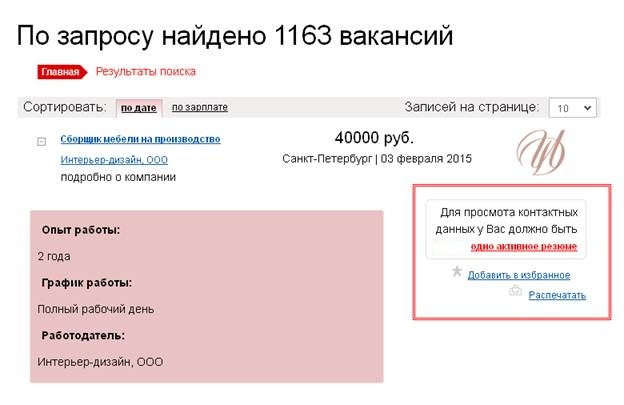
значит, Ваше РЕЗЮМЕ АРХИВНОЕ, т.е. РАБОТОДАТЕЛЮ НЕДОСТУПНО.
Для того что бы активировать резюме:
- В личном кабинете нажимаете "Ваши резюме".
- Напротив актуального резюме нажимаете "Восстановить".
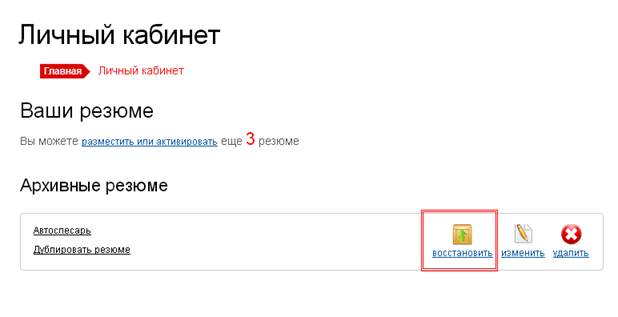
- Резюме активировано.
Коротко о поиске вакансий
Данную базу используют для поиска вакансий все пользователи сайта, в том числе и сотрудники компании «Есть работа!».
В поиске вводите интересующую Вас должность или название компании и подбираете по своим требованиям.
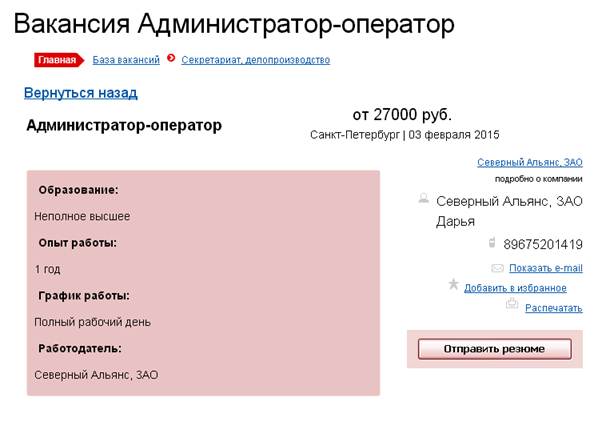
Если контактные данные работодателя недоступны, Вы можете пополнить счет через соответствующий пункт меню «Личного Кабинета».
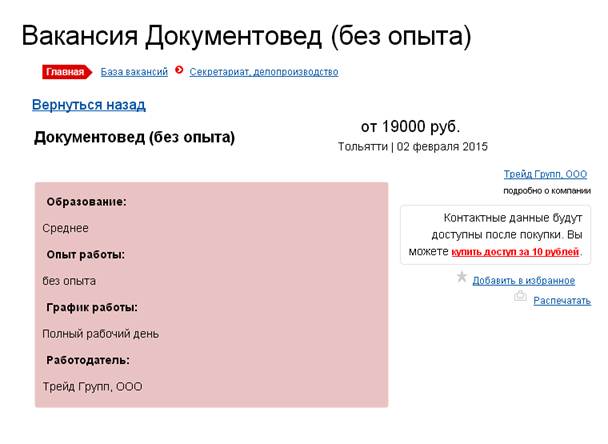
И купить контакты одного работодателя за 10 рублей.
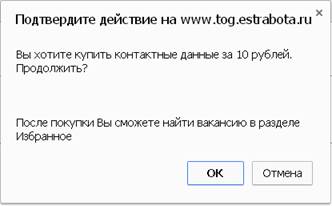
После чего контактные данные будут доступны.